Программа для удаления куки файлов. Программы для очистки компьютера от ненужных файлов
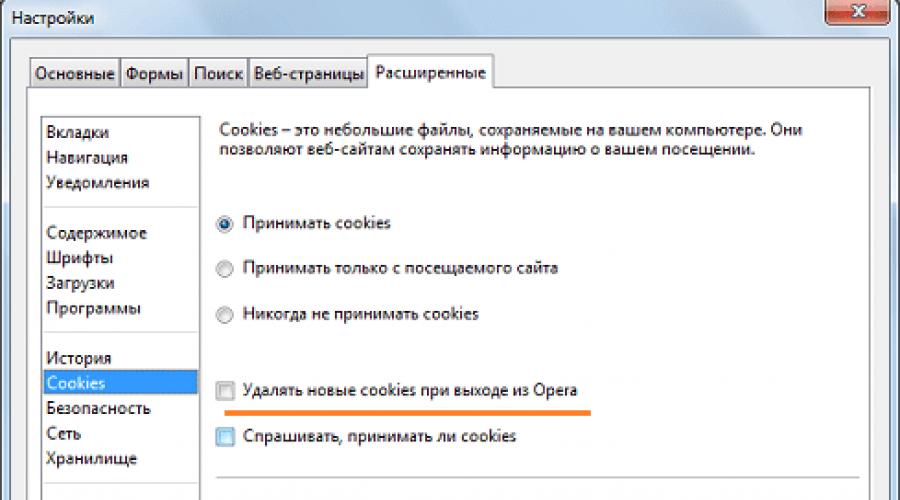
Читайте также
Смотрим и чистим сookie
В предыдущей статье разбирался вопрос что такое куки и где они находятся . Сейчас хотелось бы освятить тему удаления (чистки) cookies. Обычно у многих начинающих пользователей Интернет с этим бывают проблемы.
Как почистить куки в браузерах?
Собственно, здесь всё зависит от самого браузера.
В Опере выбираем «Настройки»=>»Общие настройки» или же просто жмём Ctrl+F12. Далее видим меню (картинка ниже). После клика на кнопку «Управление cookies…» можно уже посмотреть все куки, почистить их или удалить все сразу.
Тут же, кстати, можно настроить автоматическое удаление cookies при выходе из браузера (как и почти в любом другом браузере). Эта функция особенно полезна, если вы переживаете, что кто-нибудь с вашего компьютера зайдёт на какой-либо сайт (напр., Facebook) и окажется в вашем аккаунте.

Чистка cookies в Opera (клик по картинке -> увеличить)
В Mozilla Firefox в настройках выбираем «Приватность» и в разделе «История» просматриваем, чистим и удаляем cookies, а также делаем все необходимые настройки (см. картинку):

Cookies в Мозиле
В Google Chrome , чтобы посмотреть куки, в настройках (гаечный ключ в верхнем правом углу) выбираем «Параметры» (для быстроты, можно в адресную строку ввести chrome://settings/browser ), затем (слева) «Расширенные» и далее «Настройки содержания» (или сразу chrome://settings/content ) там выбираем «Все файлы cookie и данные сайтов…» и чистим да удаляем нужные куки. Чтобы сразу попасть к последнему пункту, в адресной строке Хрома можно просто набрать chrome://settings/cookies .

Cookies в Google Chrome
В Internet Explorer всё аналогично. Выбираем «Сервис» (справа вверху), далее «Свойства обозревателя»=>»Общие» и в разделе «История» щёлкаем «Удалить» и выбираем, что удалить. Стоит отметить, в данном браузере выборочная чистка отдельных cookies не поддерживается и посмотреть куки нельзя (во всяком случае, в 7-й и 8-й версиях точно).
Кстати, в Мозиле, Хроме и Эксплорере вызвать меню для удаления cookie можно нажатием клавиш Shift+Ctrl+Del .
В Safari (версия для Windows) всё несколько своеобразно. Там нет возможности автоматического удаления cookies при закрытии браузера, к сожалению. А в целом всё то же: в настройках выбираем «Конфиденциальность» и там уже смотрим и чистим куки.

Куки в Сафари
Удаление cookie с помощью программ
Кукис можно почистить и с помощью специальных программок, например CCleaner — http://www.piriform.com/ccleaner/download . Выбирайте бесплатную версию, её более чем достаточно.


При постоянной работе за компьютером в нем сохраняется огромное количество самой разнообразной информации. Причем происходит это автоматически без ведома пользователя. Эти данные нужны программам для выполнения их текущих задач. Со временем таких данных становится много и некоторые из них могут содержать конфиденциальную информацию, которая при попадании в третьи руки может в той или иной степени нанести вред пользователю. Чтобы освободить место на диске и заодно скрыть следы работы на компьютере, воспользуйтесь CCleaner.
Основная задача утилиты CCleaner заключается в удалении с дисков следов работы пользователя за компьютеров, что высвобождает не только полезное дисковое пространство, но и скрывает, что пользователь делал за ПК. В некоторых случаях это может помочь в решении проблем с отдельными программами, когда кэшированные данные приложения были повреждены — после их удаления они будут созданы вновь и работа программы нормализуется.
При установке CCleaner позволяет установить пункты для запуска программы в контекстное меню корзины Windows, что весьма удобно для использования инструмента такой тематики. Это позволяет не держать иконку программы на рабочем столе или панели быстрого запуска, отнимая драгоценное место, которое можно было бы занять другой, не менее важной, но более используемой программой.
Основная проблема многих автоматических чистильщиков системы заключается в том, что они чистят ВСЕ подряд, включая и файлы cookies (в которых находятся настройки сайтов и информация об авторизации на них). А ведь не все бесполезны! Многие отвечают за авторизацию на сайтах, которыми вы пользуетесь ежедневно. Удаление таких cookies потребует от вас дополнительных усилий для того, чтобы снова авторизоваться на этих сайтах.
Авторы программы предусмотрели специальный интеллектуальный режим поиска важных cookies-файлов, который предлагается запустить при инсталляции программы. При запуске этого режима программа находит cookies наиболее популярных сайтов (GMail, Yahoo и многие другие) и помещает их в список исключений, чтобы при сканировании программа пропускала их. Таким образом все ваши авторизации на популярных сайтах будут в сохранности, вам не придется повторно вводить свой логин и пароль.
Список важных и не требующих удаления cookies можно также откорректировать и самому — но уже в настройке программы. Это необходимо в том случае, если интеллектуальный поиск не обнаружил cookies тех сайтов, которые вы часто посещаете. Потому, сразу после установки программы я бы настоятельно рекомендовал перейти в настройки и проверить список исключений, дополнив его в случае необходимости.
CCleaner может удалять данные многих популярных программ, знает большинство браузеров и кто из них в каких местах хранит свои данные. Ошеломительно быстрый механизм сканирования системы позволяет буквально за несколько секунд найти всю эту информацию. Достигается такая скорость путем перебора заранее запрограммированных областей на диске и в реестре. Иными словами, программа не проверяет все диски, она ищет конкретные файлы в конкретных папках на диске и в системном реестре. С одной стороны, это очень удобно и очень быстро, потому как программа не тратит время на сканирование всего диска и всего системного реестра. С другой, разработчикам требуется прилагать дополнительные усилия, чтобы поддерживать новые версии программ, малейшие изменения в работе которых может сказаться на корректности работы CCleaner. Именно потому программа выходит достаточно часто и каждый её новый выпуск сопровождается поддержкой той или иной новой программы. Минусом такого подхода также можно считать и то, что программа не в состоянии найти что-то вне области поиска.
Заключение
CCleaner — это отличный и простой в использовании инструмент, который подойдет для быстрой чистки системы от следов работы за компьютером. Интерфейс программы очень прост и полностью на русском, потому разобраться с ним сможет даже начинающий пользователь.
Что нового в CCleaner 5.60:
- Улучшения в режимах очистки Google Chrome и Opera.
- Исправления проблем.

Для выхода в интернет пользователь использует специальный браузер (Chrome, Opera, Mozilla и другие). Несмотря на их огромное количество, они имеют общие понятия и параметры. Одними из таких являются файлы кеш и куки (cookie). С их помощью ускоряется взаимодействие с сайтами, однако если их периодически не удалять, работа браузера может наоборот замедлиться. Давайте подробнее ознакомимся что это за понятия, как и когда удалять эти файлы.
Если говорить об интернет-браузере, тогда кеш представляет собой копии веб-страниц, которые просмотрел пользователь. Если повторно заходит на сайт, тогда его загрузка происходит не с интернета, а с жесткого диска, где хранится информация.
Периодически кэш нужно чистить. Во-первых, дизайн страниц может изменяться, поэтому у пользователя страницы отображаются некорректно. Во-вторых, емкость жесткого диска небезграничная, поэтому от лишней информации его стоит освобождать.
Куки (cookie) представляет собой небольшой фрагмент данных, которые пользователь отправлял на веб-сайт, при этом они были сохранены на жестком диске для ускорения работы с часто посещаемыми сайтами. Подобные данные используются в основном для следующих целей:
- аутентификации пользователей;
- хранение персональных предпочтений (версия сайта, язык интерфейса и т.д.);
- ведение статистики;
- хранение контактных данных (имя, адрес, телефон, электронная почта и т.д., например, для покупок в интернет-магазинах).
Эти файлы тоже рекомендуется периодически удалять. Кроме того, существует вероятность перехвата персональных данных за счет использования посторонних и вредоносных программ. Из-за этого безопасность аккаунтов может оказаться под угрозой.
Как удалить файлы куки и кеш в браузере Google Chrome
Google Chrome является одним из самых популярных браузеров среди интернет-пользователей. Чтобы удалить файлы куки и кэш достаточно выполнить несколько простых действий.
- Открыть браузер Chrome.
- Открыть вкладку «Настройка и управление» в панели инструментов.
- Перейти в настройки.
- Кликаем на кнопку «Очистить историю» в разделе «Личные данные».
- Отмечаем галочкой соответствующие поля.

Как удалить файлы куки и кэш в браузере Mozilla FireFox
Еще одним популярным приложением для выхода в интернет является Mozilla. Принцип удаления файлов cookie и кэш несколько отличается, но в целом не займет у пользователей больше нескольких минут. Для этого достаточно выполнить несколько пунктов.
- Открываем Mozilla.
- Выбираем вкладку «Инструменты».
- Переходим в раздел «Настройки» → «Приватность».
- Открываем «Очистить вашу недавнюю историю». При необходимости галочки с некоторых полей можно убрать.

Как удалить файлы куки (cookie) и кэш в браузере Opera
Среди популярных программ для просмотра сайтов нельзя оставить без внимания Opera. Этот браузер так же прост в использовании, как и остальные, поэтому почистить файлы cookie и кеш не вызовет у пользователя трудностей.
- Открываем браузер Opera.
- Переходим в окно «Настройки» → «Конфиденциальность и безопасность».
- Далее нужно выбрать раздел очистки истории посещений. Открывается диалоговое окно и ставим галочки напротив тех файлов, которые ходим удалить.

Как почистить файлы куки (cookie) и кеш в браузере Internet Explorer
Internet Explorer является одним из самых ненавистных браузеров среди пользователей интернета. Тем не менее, часть людей использует эту программу для просмотра веб-сайтов, поскольку она является стандартной для большинства версий ОС Windows.
Если нужно удалить файлы куки и кэш в Internet Explorer, тогда стоит выполнить следующие действия:
- Открываем браузер.
- Нажимаем кнопку «Сервис».
- Выбираем пункт «Безопасность».
- Удаляем журнал браузера, кликнув на соответствующую кнопку.
- Устанавливаем флажок напротив строки «Файлы cookie и данные веб-сайтов».

Как очистить файлы куки (cookie) и кэш в Яндекс.Браузере
Самая популярная поисковая система России предлагает пользователям использовать свою программу для просмотра веб-сайтов. Она тоже нуждается в периодической очистке файлов куки (cookie) и кеша для нормальной работы. Чтобы удалить их, нужно выполнить следующие шаги.
- Открываем Яндекс.Браузер.
- Заходим в панель управления на панели инструментов, выбираем вкладку «Дополнительно» → «Очистить историю».
- Выбрать какие файлы нужно удалить и период.

Альтернативный способ удаления файлов куки и кеша
Если пользователь использует разные браузеры для просмотра интернет-страниц, тогда на очистку кэша и куки может уйти достаточно много времени. Чтобы быстро избавиться от ненужных файлов, можно установить на компьютер программу CCleaner. Она предоставляется пользователям бесплатно.
Важно отметить, что инструкция по удалению куки и кеша может отличаться в зависимости от версии вашего браузера. Если вы используете другие вспомогательные программы для удаления файлов, поделитесь своим отзывом с другими читателями ProfitGid.
П ри серфинге страниц в интернете с помощью браузера, последний записывает на жесткий диск информацию, например это могут быть картинки, текстовые файлы и другие данные, возможно, конфиденциальные. И все это "добро" хранится на вашем винчестере, в так называемом кэше и текстовых файлах — куках. Вот тогда появляется необходимость очистить кэш, удалить куки и другие следы пребывания в сети.
Зачастую мы даже и не задумываемся, а кто-то и вовсе не знает, что браузеры что-то там сохраняют на наш компьютер. Но, например, нас могут попросить удалить куки и почистить кэш при выполнении оплачиваемых заданий в интернете .
Способы очистки кэша и удаления куков браузера
Чтобы почистить кэш браузера, а также удалить его куки, можно воспользоваться несколькими способами:
- используя встроенную возможность удаления в самих браузерах;
- либо с помощью сторонних приложений.
Примечание. После очистки кэша и куков перезагрузка компьютера и перезапуск браузера НЕ требуется.
Какой способ вы выберите для себя решать вам. Лично я пользуюсь и тем и другим.
Ниже будут приведены 2 простых способа очистки кэша и удаления куков в самых распространённых браузерах: Google Chrome, Mozilla FireFox, Opera, Internet Explorer.
Первый способ очистки кэша и удаления куков браузера
Этот способ подходит для всех выше перечисленных браузеров.
При запущенном браузере (сделано на примере Mozilla Firefox) нажмите сочетание клавиш Ctrl + Shift + Del .

Теперь, из списка появившегося меню выберите "Всё " и поставьте нужные галочки (кэш и куки) и нажмите "Удалить сейчас ".

На этом все, больше от нас ничего не требуется, кэш и куки удалены с компьютера.
Например, окно браузера Internet Explorer, после нажатия сочетания выше указанных клавиш, будет выглядеть следующим образом.

Второй способ удаления куков и очистки кэша браузера
Реализуем его с помощью бесплатной программы для очистки системы CCleaner. В программе присутствует русский язык. Официальный сайт: Piriform Ltd
Чтобы скачать бесплатную версию программы CCleaner Free, выберите загрузку с "Piriform.com" (см. скриншот ниже).

Загрузите программу и установите на компьютер.
Отмечу, что казалось бы, зачем для чистки кэша и куков "заморачиваться" с загрузкой и установкой софта, когда есть простой первый способ. Данную утилиту еще можно использовать для очистки операционной системы Windows от "мусора". Если вы раньше этого не делали, то советую выполнить "генеральную уборку" и ваш ПК будет работать шустрее.
Закройте браузер и запустите приложение CCleaner и отметьте необходимые чекбоксы (смотрите нижний скрин).

Как известно, своевременная очистка Windows, станет залогом высокой производительности вашего компьютера и многофункциональности его программных ресурсов. Нами были рассмотрены лучшие программы, способные произвести полноценную чистку системы. Какую же из приведенных выше утилит, выбрать вам?
Безоговорочным лидером среди программ для чистки системы компьютера, является Ускоритель Компьютера. Данная программа обладает потрясающими возможностями, которые лишь частично доступны для прочих аналогов. Управляйте процессом очистки, максимально качественно оптимизируйте реестр Windows и навсегда избавьтесь от любых программных сбоев и неполадок, долгое время беспокоящих ваш компьютер. Ускоритель Компьютера способен быстро поднять производительность всех ресурсов компьютера, обеспечив надежную стабильность и многофункциональность работоспособности всех его важных системных ресурсов!
System Mechanic можно рекомендовать и для новичков и для профессионалов, однако, специалистам продукт придется больше по душе. Его надежность и качество покоряют, слегка мешает только английский язык в меню. На западе пакет утилит распространен и популярен, разработка ведется более 20 лет, поэтому все функции отточены до совершенства.
Недорогой альтерантивой выступает Wise Care 365. Софт отличается самыми удобными элементами управления в сравнении с аналогами, мощными средствами избавления системы от компьютерного мусора, а также оптимальным соотношением стоимости лицензии и высокого качества предлагаемых разработчиком инструментов повышения производительности.
CCleaner - одно из самых распространенных средств очистки компьютерного мусора и хлама в мире. Свою популярность, утилита завоевала благодаря удобному интерфейсу и богатым встроенным возможностям. Владельцы CCleaner, получают фактически весь перечень большинства платных современных аналогов среди "чистильщиков" и "оптимизаторов" операционной системы. Использование Advanced SystemCare Free, поможет вам не только очистить платформу, но и серьёзно разогнать показатели мощности вашего компьютера. Благодаря наличию целого комплекса специализированных инструментов, программа может повысить уровень производительности ОЗУ и процессора, что отлично скажется на работоспособности всей ОС.
Помимо распространенных функций по очистке системы от ненужных и поврежденных файлов, Glary Utilities, предоставит вам надлежащую защиту всех конфиденциальных данных, повышая не только производительность, но и уровень безопасности операционной системы. Программа способно исправить даже некорректно введенные ссылки, а также отыскать любые ошибки в реестре и корректно их устранить. Если вам приходится делить свой компьютер с еще несколькими пользователями, Comodo System Cleaner, поможет избавиться даже от малейших подозрений в краже вашей информации, утилита может удалить любые конфиденциальные данные без возможности их последующего восстановления. Комодо Систем Клинер обладает простым интерфейсом и быстро удалит все ненужные файлы, кроме того, проанализирует систему на наличие дублирующихся файлов.
Wise Registry Cleaner, является одной из ведущих утилит для чистки реестра. Программа не обладает столь обширным функционалом на фоне основных конкурентов, зато отлично справится со своей прямой обязанностью. Приложение наделит вас возможностью как ручного, так и автоматического режима управления. Не стоит беспокоиться о том, что Вайс Регистри Клинер, очистит что либо важное в автоматическом режиме, ведь разработчик внедрил удобную опцию создания резервной копии реестра. Пользуясь Wise Care 365 Free, можно быстро чистить кеш и куки в рамках веб-браузеров. Утилита отличается удобной возможностью настройки (и без того простого интерфейса) по вашему предпочтению. Вайс Кейр 365, защитит пользовательские персональные данные, выполнит дефрагментацию требуемых дисков и очистит систему от лишнего мусора.